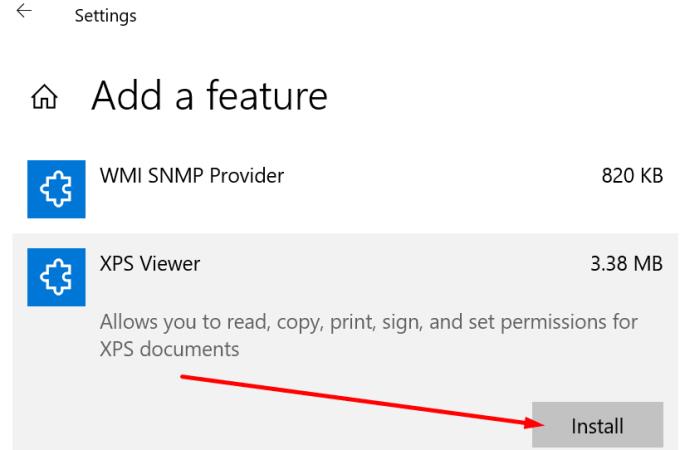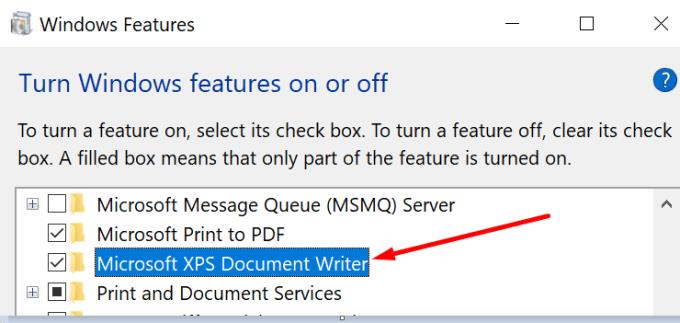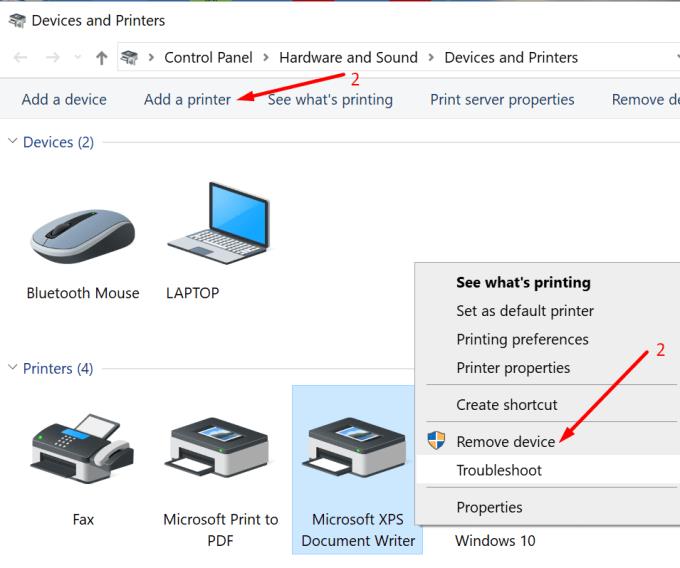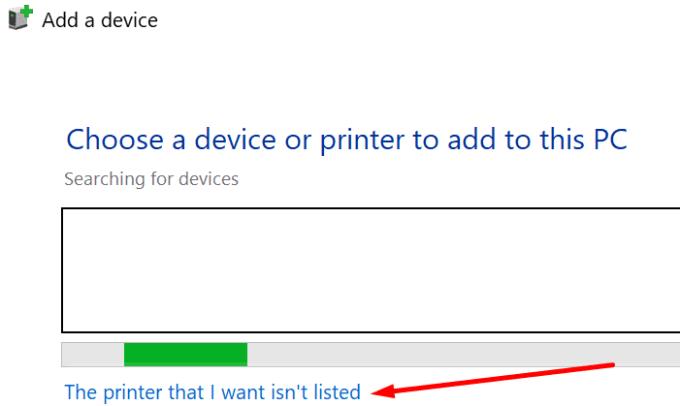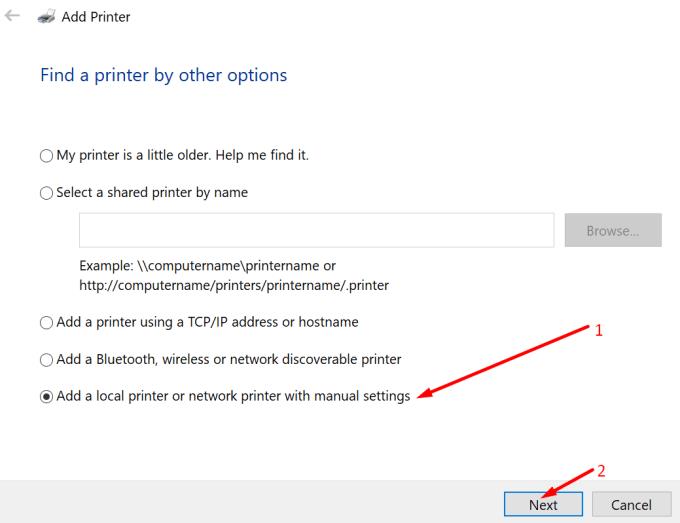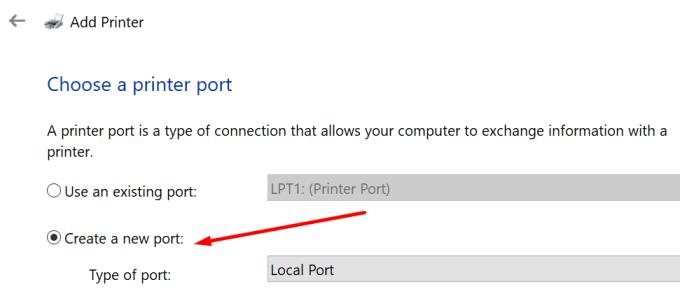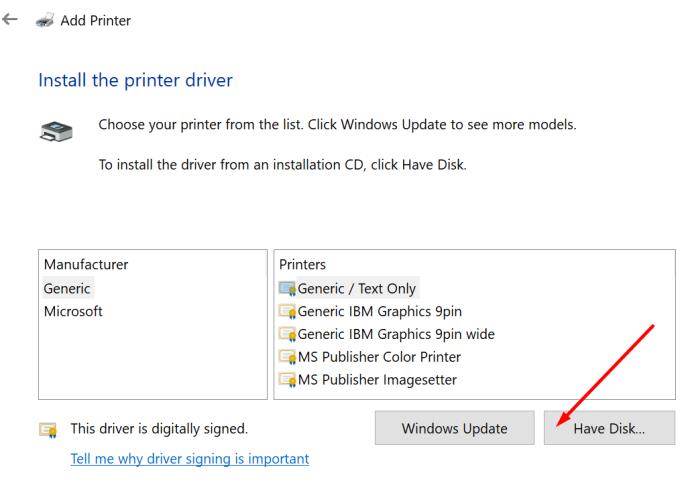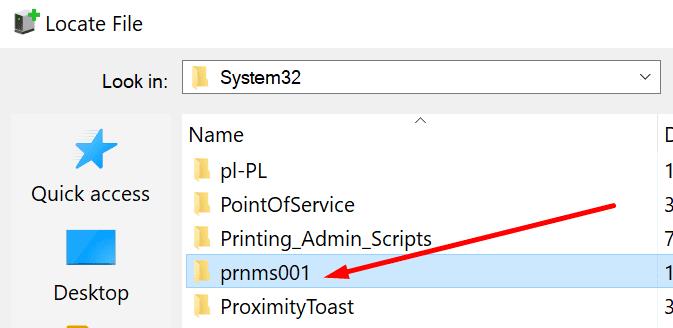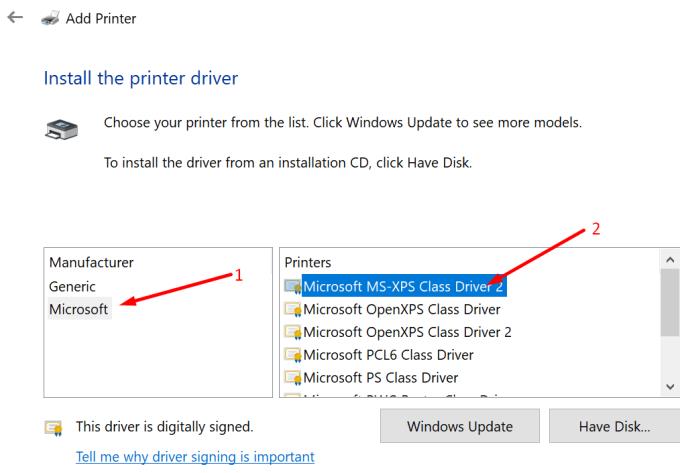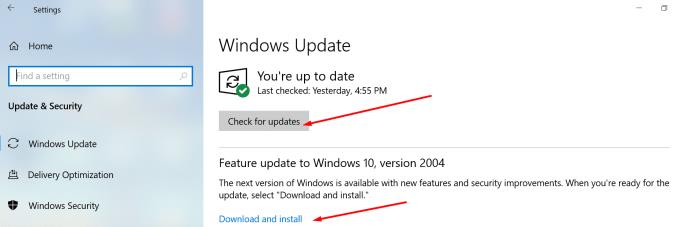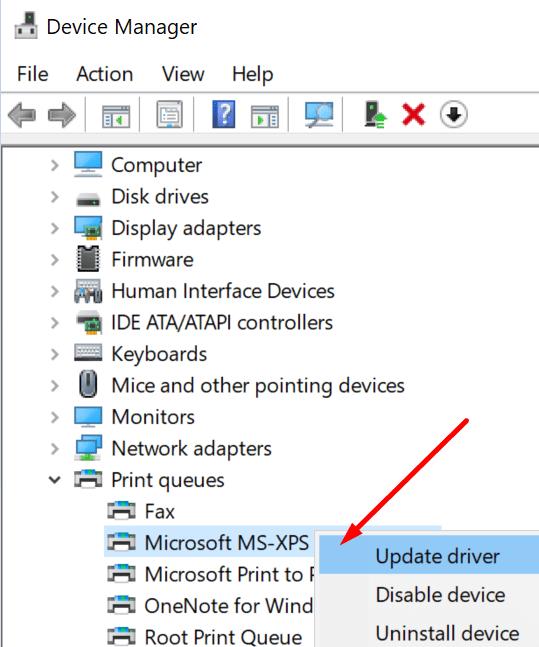Súbory XPS sú dokumenty napísané v jazyku popisu stránky XPS, ktoré majú špecifické rozloženie. Formát súboru XPS je v skutočnosti alternatívou spoločnosti Microsoft k PDF.
Na veľké sklamanie Microsoftu formát XPS zďaleka nie je taký populárny ako formát PDF. To však nezabránilo spoločnosti Microsoft zahrnúť vynikajúcu podporu XPS do moderných verzií systému Windows 10.
V skutočnosti môžete otvárať a prezerať súbory XPS pomocou vstavaného prehliadača XPS. Mnoho používateľov však uviedlo, že táto aplikácia sa nikde na ich počítačoch nenachádza. Je to preto, že ho musíte na svojom zariadení povoliť manuálne.
Ako obnoviť XPS Document Writer v systéme Windows 10
Metóda 1 – Použite voliteľné funkcie
Prejdite do Nastavenia → Aplikácie a funkcie → Voliteľné funkcie
Kliknite na položku Pridať funkciu a prejdite nadol na položku XPS Viewer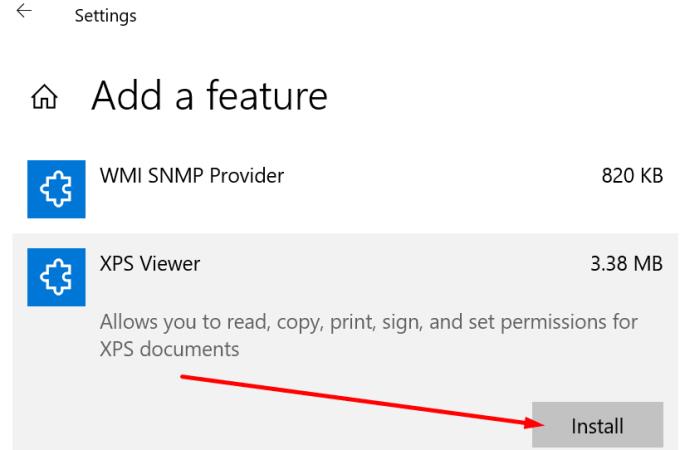
Vyberte aplikáciu a nainštalujte ju do počítača.
Metóda 2 – Použite nastavenia funkcií systému Windows
Prehliadač XPS môžete na svojom počítači povoliť pomocou nastavení funkcií systému Windows.
Prejdite do vyhľadávacieho poľa systému Windows, zadajte výraz turn windows a potom vyberte možnosť Zapnúť a vypnúť funkcie systému Windows
Skontrolujte zapisovač dokumentov Microsoft XPS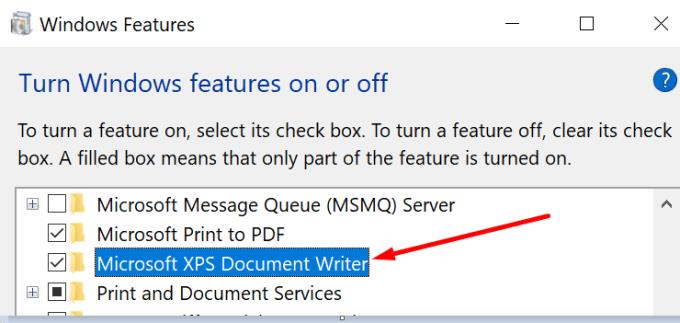
Použite zmeny a reštartujte počítač.
Metóda 3 - Použite príkazový riadok
XPS Viewer môžete obnoviť aj z príkazového riadka. Spustite nástroj s právami správcu a zadajte tento príkaz: dism /Online /Add-Capability /CapabilityName:XPS.Viewer.
Stlačte Enter a skontrolujte, či sa XPS Viewer zobrazuje na vašom zariadení.
Ak ste už nainštalovali XPS Viewer do svojho počítača, ale váš počítač stále nedokáže rozpoznať aplikáciu, vykonajte ďalšie kroky na riešenie problémov.
Metóda 4 – Upravte nastavenia portu tlačiarne
Otvorte nové okno Spustiť súčasným stlačením klávesov Windows a R
Zadajte príkaz Control.exe Printers a stlačte Enter
Kliknite pravým tlačidlom myši na Microsoft XPS Document Writer a vyberte možnosť Odstrániť zariadenie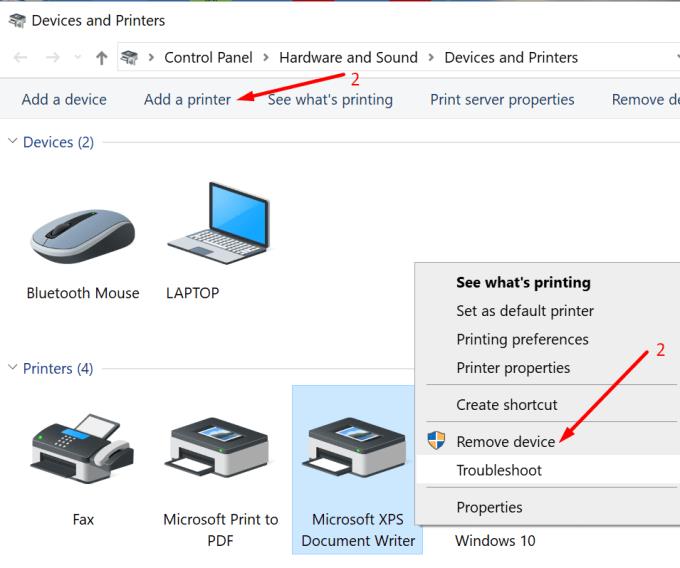
Prejdite na položku Pridať tlačiareň
Vyberte Požadovaná tlačiareň nie je uvedená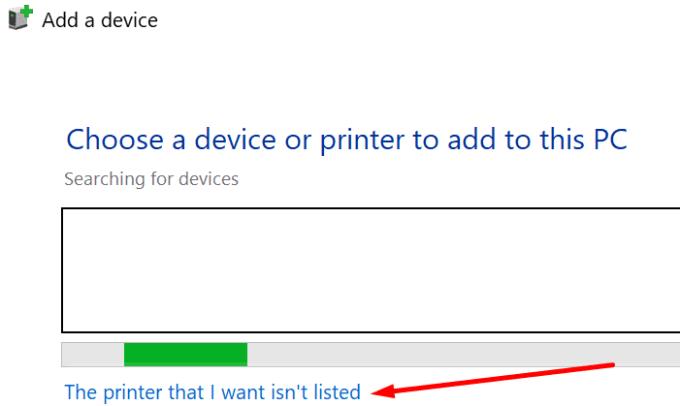
Prejdite na položku Pridať lokálnu tlačiareň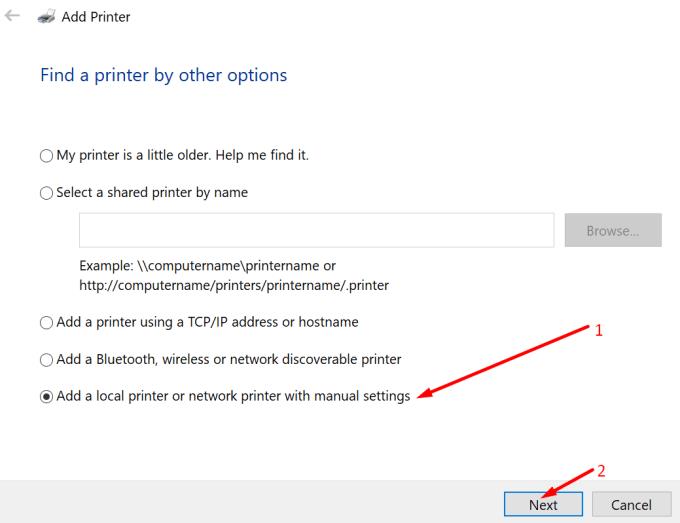
Vyberte Vytvoriť nový port a pomenujte ho XPS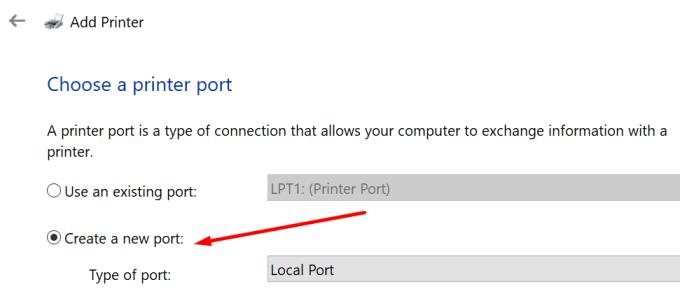
Vyberte položku Z disku a potom položku Prehľadávať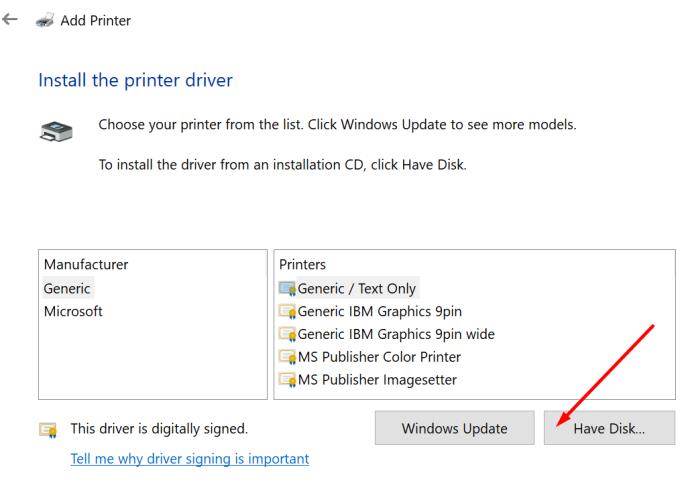
Vyberte súbor prnms001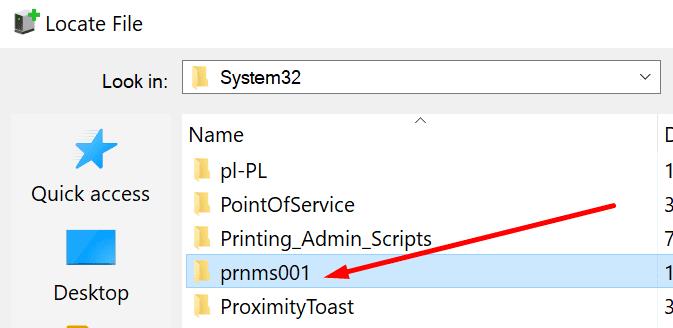
Kliknite na Nahradiť aktuálne ovládače
Názov tlačiarne, ktorý ste predtým zadali, sa teraz zobrazí ako zapisovač dokumentov Microsoft XPS.
Prípadne môžete použiť aj túto metódu.
Prejdite na Pridať lokálnu tlačiareň → Vytvoriť nový port
Vyberte Lokálny port → Ďalej
Do poľa Zadajte názov portu zadajte XPS Port → OK
V zozname Výrobca vyberte položku Microsoft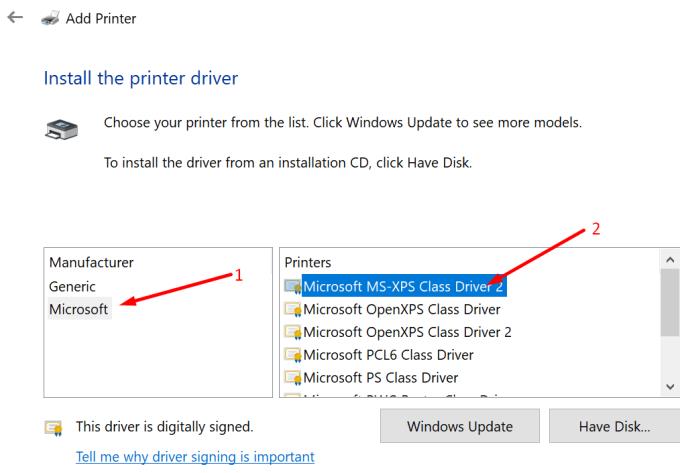
Vyberte najnovšiu verziu XPS Document Writer → Ďalej
Vyberte možnosť Použiť aktuálne nainštalovaný ovládač
Názov tlačiarne by mal byť Microsoft XPS Document Writer
Kliknite na Nezdieľať tlačiareň
Zrušte začiarknutie políčka Nastaviť ako predvolenú tlačiareň → Dokončiť.
Metóda 5 – Aktualizujte operačný systém a ovládače tlačiarne
Váš Microsoft XPS Writer môže chýbať alebo nemusí správne fungovať, ak používate zastarané verzie operačného systému a ovládače tlačiarne.
Získajte najnovšie aktualizácie systému Windows 10 a verziu ovládača tlačiarne a skontrolujte, či problém prestal.
Prejdite do Nastavenia → Aktualizácia a zabezpečenie → Vyhľadať aktualizácie .
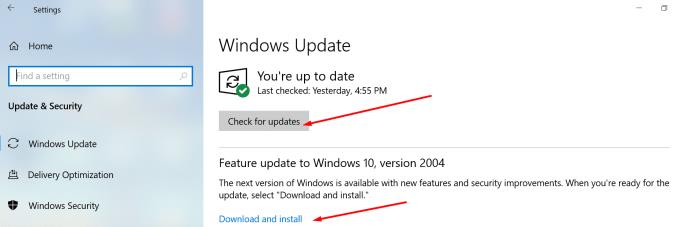
Ak chcete aktualizovať ovládače tlačiarne, otvorte Správcu zariadení, rozbaľte zoznam tlačiarní, kliknite pravým tlačidlom myši na ovládač tlačiarne a vyberte položku Aktualizovať ovládač .
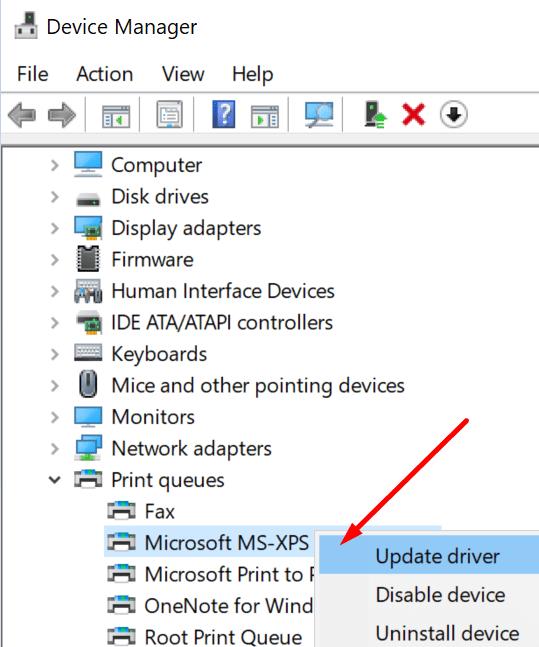
Tak, dúfame, že sa vám pomocou tejto príručky podarilo obnoviť Microsoft XPS Writer na vašom počítači.